Opdateret April 2024: Stop med at få fejlmeddelelser, og sænk dit system ned med vores optimeringsværktøj. Hent det nu kl dette link
- Download og installer reparationsværktøjet her.
- Lad det scanne din computer.
- Værktøjet vil derefter reparér din computer.
Teredo er en netværksprotokol, der bruges til at etablere sikker kommunikation mellem klienter og servere og til at lette forbindelsen mellem enheder bag routere, der bruger netværksadresseoversættelse (NAT). Hvis denne protokol er deaktiveret eller blokeret, manuelt eller med software, kan den have disse skadelige virkninger på systemet.

Brugere har rapporteret, at når de bruger Teredo, er der en problem, der fører til afbrydelse. Fejlmeddelelsen er, at Teredo ikke er berettiget. Denne fejl opstår, når du prøver at oprette forbindelse til et multiplayer-spil eller har en gruppechat, vises et pop-up-vindue på skærmen. Dette sker, hvis du har et problem med Teredo-adapteren, eller hvis du har deaktiveret firewall-indstillingerne. Fejlen kan også opstå, hvis du har installeret et tredjepartsprogram, der forstyrrer din forbindelse til Teredo. Dette gælder kun i tilfælde af en live chat med dine holdkammerater i spillet.
Sådan løses fejlmeddelelsen "Teredo kan ikke kvalificere sig"
Geninstallation af Teredo-adapteren
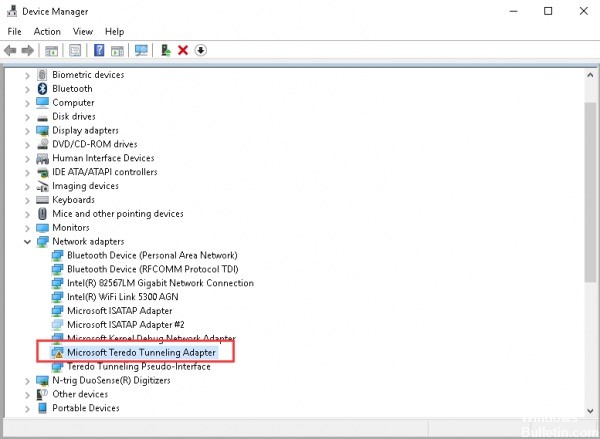
- Tryk på Windows + S, skriv "Kommandoprompt" i dialogboksen, højreklik på applikationen og vælg Kør som administrator.
- Kør nu følgende kommando: netsh interface Teredo sæt tilstand deaktiveret
- Efter deaktivering af adapteren skal du trykke på Windows + R, skrive “devmgmt.msc” i dialogboksen og derefter trykke på Enter.
- Klik på Vis i Enhedshåndtering og derefter på Vis skjulte enheder. Klik nu på Netværkskort, højreklik på alle Teredo-adaptere og vælg Afinstaller.
- Efter afinstallation skal du genstarte computeren fuldstændigt. Efter genforbindelse skal du navigere til en høj prompt og udføre følgende kommando: netsh interface Teredo sæt tilstand type = standard
- Start nu Xbox-applikationen, og kontroller, om problemet er løst.
April 2024 Opdatering:
Du kan nu forhindre pc -problemer ved at bruge dette værktøj, såsom at beskytte dig mod filtab og malware. Derudover er det en fantastisk måde at optimere din computer til maksimal ydelse. Programmet retter let på almindelige fejl, der kan opstå på Windows -systemer - ikke behov for timers fejlfinding, når du har den perfekte løsning lige ved hånden:
- Trin 1: Download PC Reparation & Optimizer Tool (Windows 10, 8, 7, XP, Vista - Microsoft Gold Certified).
- Trin 2: Klik på "Begynd Scan"For at finde Windows-registreringsproblemer, der kan forårsage pc-problemer.
- Trin 3: Klik på "Reparer Alt"For at løse alle problemer.
Oprettelse af en ny brugerkonto

- Tryk på Windows + I-knappen for at åbne programindstillingerne.
- Når indstillingsprogrammet åbnes, skal du gå til afsnittet Konti.
- Gå til familie og andre personer i venstre rude. Klik på Tilføj en anden på denne pc i højre rude.
- Vælg Jeg har ikke denne persons loginoplysninger.
- Vælg Tilføj brugere uden en Microsoft-konto.
- Indtast det ønskede brugernavn og klik på Næste.
- Når du har oprettet en ny konto, skal du gå til den og se, om den løser dit problem.
Se Hvis IP Helper-tjenesten kører
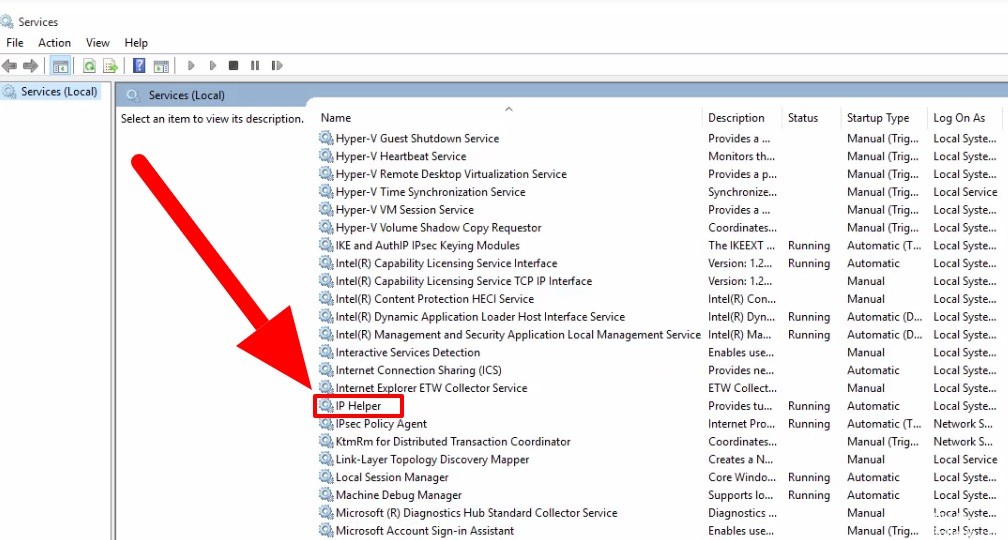
- Klik på Start-knappen, og skriv derefter Tjenester i søgefeltet.
- Vælg Tjenester.
- Kontroller starttypen for følgende service for at sikre dig, at den er indstillet til standardværdien: IP Helper, Starttype: Automatisk
- For at nulstille den til dens standardværdi skal du dobbeltklikke på IP Helper i applikationen Services.
- Vælg Automatisk i egenskabsvinduet i rullelisten Startup Type.
- Klik på Start-knappen under Servicestatus.
- Klik på OK for at gemme ændringerne.
Slet unødvendige poster

- Tryk på Windows-logotasten på tastaturet og skriv cmd. Højreklik derefter på Kommandoprompt, og klik på Kør som administrator.
- Klik på Ja for at bekræfte.
- Skriv følgende kommando, og tryk derefter på Enter.
- Et Notepad-vindue åbnes øjeblikkeligt. I notebook-vinduet skal du trykke på Ctrl og F samtidigt, og skriv derefter win10.ipv6.microsoft.com, og klik derefter på Næste.
- Hvis der findes en post, skal du slette den og gemme filen.
- Marker Xbox-boksen, og kontroller, om Teredo-problemet ikke er løst.
Ekspert Tip: Dette reparationsværktøj scanner lagrene og erstatter korrupte eller manglende filer, hvis ingen af disse metoder har virket. Det fungerer godt i de fleste tilfælde, hvor problemet skyldes systemkorruption. Dette værktøj vil også optimere dit system for at maksimere ydeevnen. Den kan downloades af Klik her

CCNA, Web Developer, PC Fejlfinding
Jeg er computerentusiast og en praktiserende it-professionel. Jeg har mange års erfaring bag mig i computerprogrammering, hardwarefejlfinding og reparation. Jeg er specialiseret i webudvikling og database design. Jeg har også en CCNA-certificering til netværksdesign og fejlfinding.

